windows下搭建seafile服務器,擁有自己的個人雲盤,不再擔心網盤丟
1、 下載所需環境、軟件(Python 2.7.11 32 位版本)
註意:一定要使用 Python 2.7.11 32 位版本。64 位版本或不是 2.7.11 的版本不能工作。

2、雙擊安裝python-2.7.11,一直next
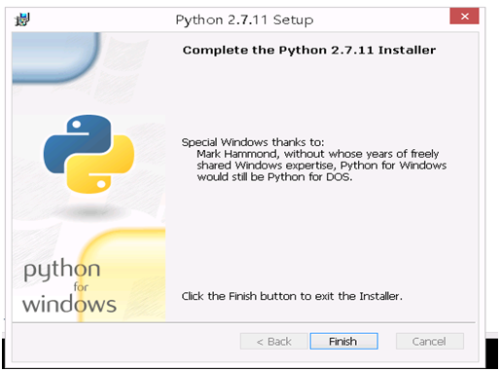
配置python環境變量:
右擊這臺電腦—屬性—高級系統設置,找到環境變量
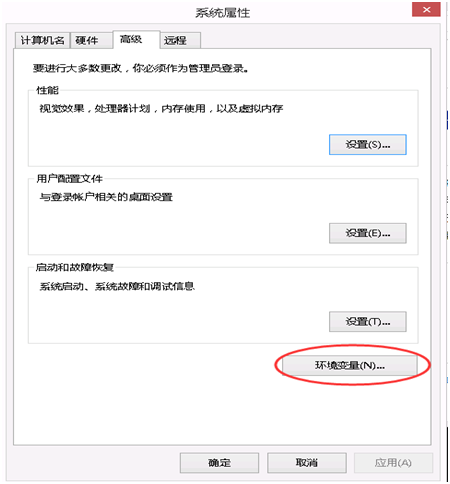
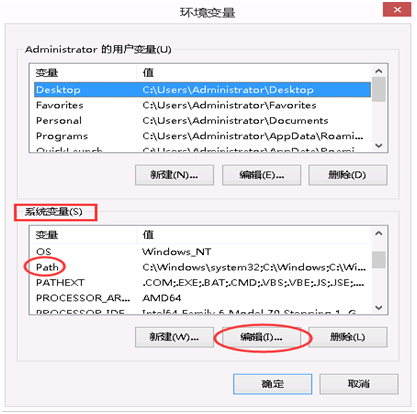
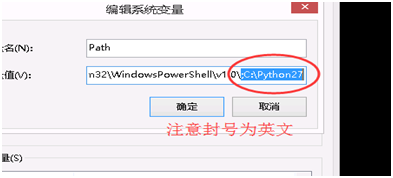
python默認安裝在C:\Python27路徑下,那麽就將C:\Python27添加到環境變量中。
3、在E盤創建SeafileProgram文件夾,將seafile-server_6.0.7_win32.tar.gz解壓到E:\SeafileProgram\目錄下。如:
E:\SeafileProgram
|__ seafile-server-5.0.3
4、啟動 Seafile 服務器
在C:\SeafileProgram\seafile-server-5.0.3\文件夾下,找到run.bat文件並雙擊,以啟動 Seafile 服務器。此時,您應該註意到 Seafile 服務器的圖標已經出現在您的系統托盤中。
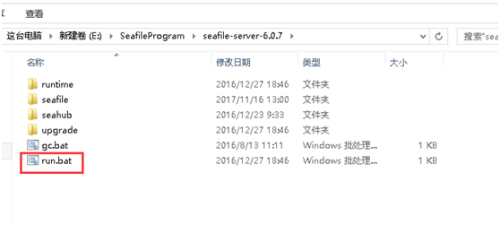
選擇一個磁盤作為 Seafile 服務器數據的存儲位置
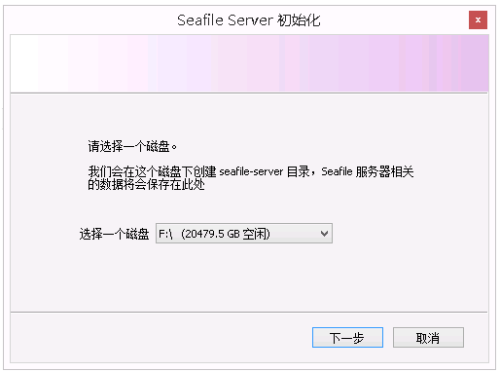
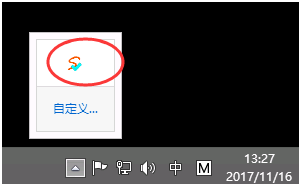
點擊確認按鈕後, Seafile 將會在剛才選擇的磁盤下創建一個名為seafile-server的文件夾。這個文件夾就是 Seafile 服務器的數據文件夾。
5、添加管理員帳號
右擊 Seafile 服務器的系統托盤圖標,選擇"添加管理員帳號"選項。在彈出的對話框中輸入您的管理員用戶名和密碼。
如果操作成功, Seafile 服務器托盤圖標處會彈出一個氣泡提示您"添加 Seahub 管理員賬戶成功"

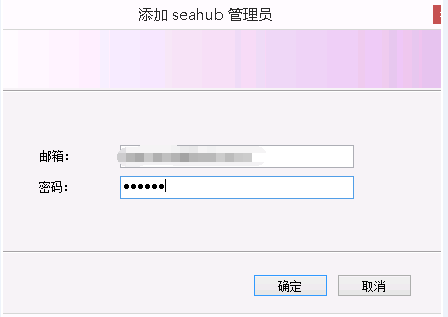
6、配置Seafile 服務器
輸入192.168.10.41:8000訪問,若無法訪問,請檢查防火墻。
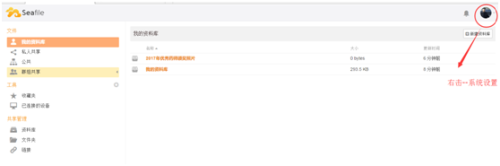
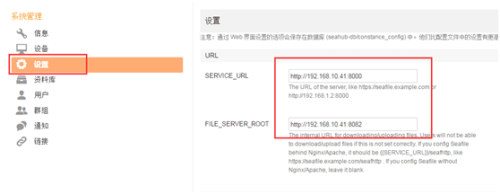
若要外網訪問,直接將內網端口對應映射到外網端口,
SERVICE_URL和FILE_SERVER_ROOT設置為:http://外網IP:8000和http://外網IP:8002
7、安裝 Seafile 為Windows 服務
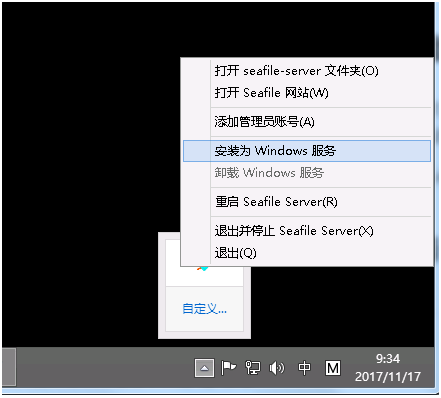
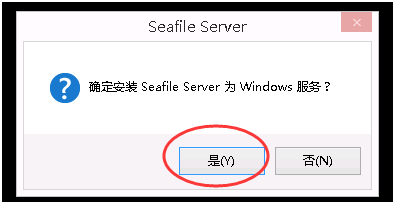
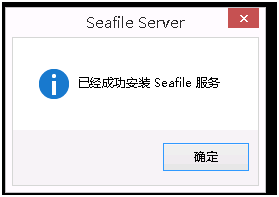
#設置郵件提醒:
在seadfile-server/conf/seahub_settings.py文件中添加一下內容:
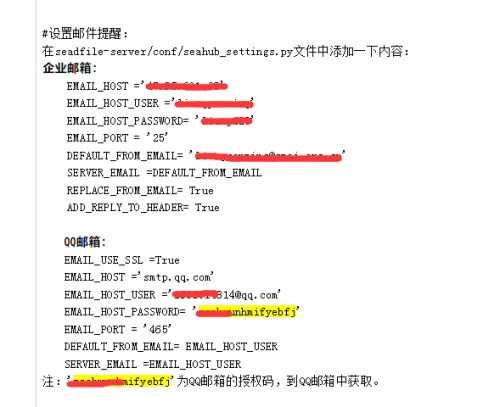
企業郵箱:
EMAIL_HOST =‘**.**.2*1.38‘
EMAIL_HOST_USER =‘***‘
EMAIL_HOST_PASSWORD= ‘******‘
EMAIL_PORT = ‘25‘
DEFAULT_FROM_EMAIL= ‘***@***.**.**‘
SERVER_EMAIL =DEFAULT_FROM_EMAIL
REPLACE_FROM_EMAIL= True
ADD_REPLY_TO_HEADER= True
QQ郵箱:
EMAIL_USE_SSL =True
EMAIL_HOST =‘smtp.qq.com‘
EMAIL_HOST_USER =‘[email protected]‘
EMAIL_HOST_PASSWORD= ‘*****unhmifyebfj‘
EMAIL_PORT = ‘465‘
DEFAULT_FROM_EMAIL= EMAIL_HOST_USER
SERVER_EMAIL =EMAIL_HOST_USER
註:‘*****unhmifyebfj‘為QQ郵箱的授權碼,到QQ郵箱中獲取。
本文出自 “技術拯救者” 博客,請務必保留此出處http://rescue.blog.51cto.com/3190306/1983561
windows下搭建seafile服務器,擁有自己的個人雲盤,不再擔心網盤丟
